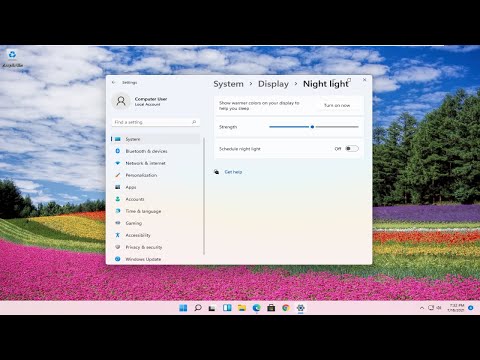A volte perdiamo i file quando li trasciniamo accidentalmente e inconsapevolmente in un'altra cartella. Sapendo che i file sono stati posizionati male e trasferiti in una posizione sconosciuta, iniziamo con l'operazione di ricerca, ma a volte non riescono a trovarli. Cosa facciamo allora? Niente di veramente, a parte chiedersi come e dove devono essere andati. Questo di solito accade quando abbiamo trascinato accidentalmente il file o la cartella.
Quando trascini e rilasci file o cartelle da una posizione a un'altra, sul tuo computer Windows, vengono copiati e talvolta vengono spostati. Hai notato questo? Questo post spiegherà il trascinamento della selezione in Windows. Per evitare che si verifichino accidentalmente "Mosse", alcuni di voi potrebbero disabilitare completamente il trascinamento della selezione o modificarne la sensibilità modificando il registro di Windows.
Ma c'è una via più facile. Piuttosto che toccare il Registro, potresti usare questo freeware DRAGSENS per modificare facilmente la soglia di trascinamento della selezione. Un altro freeware DragDropInterceptor aggiungerà una finestra di dialogo di conferma prima che venga eseguita l'operazione di frag e drop. Vediamoli.
Cambia Drag and Drop sensibilità con Dragsens

Per modificare rapidamente il trascinamento della sensibilità o della soglia del mouse di Windows, è possibile utilizzare questa utilità Trascina o regola la sensibilità di trascinamento. È una piccola utility da riga di comando che consente agli utenti di modificare il numero di pixel che il mouse deve percorrere prima di iniziare un'operazione di trascinamento. Ora c'è una versione di questa utility disponibile con un'interfaccia grafica che è più facile da usare. Puoi leggere di più su di esso e scaricarlo Qui.
Tutto ciò che un utente deve fare è scaricare e decomprimere l'utilità, quindi eseguirla dopo aver inserito il numero di pixel necessari per il mouse. Ricordarsi di annotare i valori predefiniti prima, però!
Aggiungi finestra di dialogo di conferma per l'operazione di trascinamento con DragDropInterceptor
Un'altra utilità che si presenta come utile è DragDropInterceptor. L'applicazione aiuta a confermare l'azione Trascina e rilascia prima che i file vengano spostati in un'altra cartella. Confermando l'azione in anticipo, aiuta a eliminare quasi completamente il trascinamento e la caduta accidentali degli utenti. Ad esempio, la semplice estensione della shell visualizza un messaggio e cerca la tua autorizzazione prima di spostare file e cartelle in una posizione diversa.

- Non muoverti
- Copia qui
- Vieni qui
- Crea scorciatoie qui
- Annulla

In breve, previene il trascinamento involontario dell'evento di spostamento, ma consente di procedere con la conferma. Se questo sembra interessante, puoi scaricarlo dal suo home page.
Spero che questo suggerimento sia utile!
Guarda questo post del tuo problema Drag and Drop, Non puoi trascinare e rilasciare file o cartelle.
Articoli correlati:
- 10 utili trucchi del mouse per utenti Windows
- Suggerimenti e caratteristiche del registro di Windows
- Defragmenter di registro gratuito per deframmentare il registro di Windows
- CodeTwo Move and Delete Watchdog: previene la perdita accidentale di dati da Outlook
- Process Closer: trascina e rilascia un programma, per chiuderlo in Windows